Cum se folosește blocul de grup WordPress
Publicat: 2021-09-12Adăugarea de elemente individuale la postarea sau pagina dvs. utilizând Editorul de blocuri este simplă. Cu toate acestea, dacă intenționați să utilizați blocuri similare pe tot site-ul dvs., este logic să le puneți împreună și să le salvați ca șabloane. A face acest lucru devine simplu odată ce stăpânești blocul Grup .
În acest articol, vom vorbi despre ceea ce face blocul Grup și despre cum să îl adăugați la postările și paginile dvs. De asemenea, vă vom arăta cum să configurați setările sale și vom discuta despre câteva sfaturi și cele mai bune practici pentru elementele grupate.
Să ajungem la asta!
Cum să adăugați blocul de grup la postarea sau pagina dvs.
Adăugarea acestui bloc este simplă, dar necesită un proces diferit de cel pe care îl veți folosi cu alte blocuri. Pentru a începe, deschideți postarea sau pagina la care doriți să lucrați, alegeți să adăugați un bloc nou și selectați opțiunea Grupare :
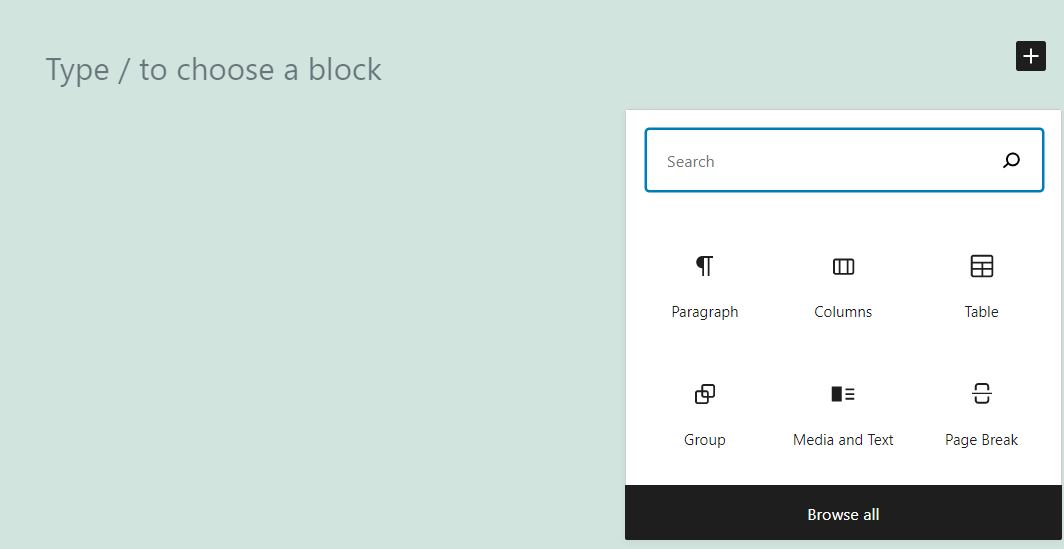
Când plasați asta bloc, va apărea o nouă secțiune, inclusiv opțiunea de a adăuga mai multe elemente. Observați că există două butoane pentru adăugarea de blocuri acum. Dacă îl utilizați pe primul, veți adăuga un articol în set. Al doilea buton va adăuga noi module după blocul Grup :
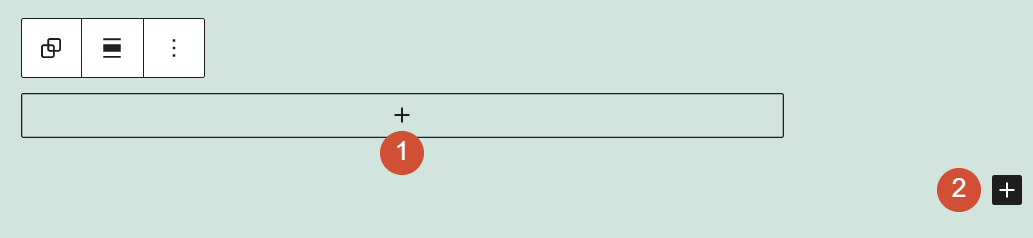
Puteți insera mai multe elemente de orice tip în blocul Grup . În exemplul nostru, am adăugat trei blocuri de tabel. La prima vedere, este posibil să nu fie clar ce elemente sunt incluse în grup. Pentru a evita confuzia, puteți face clic pe butonul Vizualizare listă din meniul principal al Editorului de blocuri:
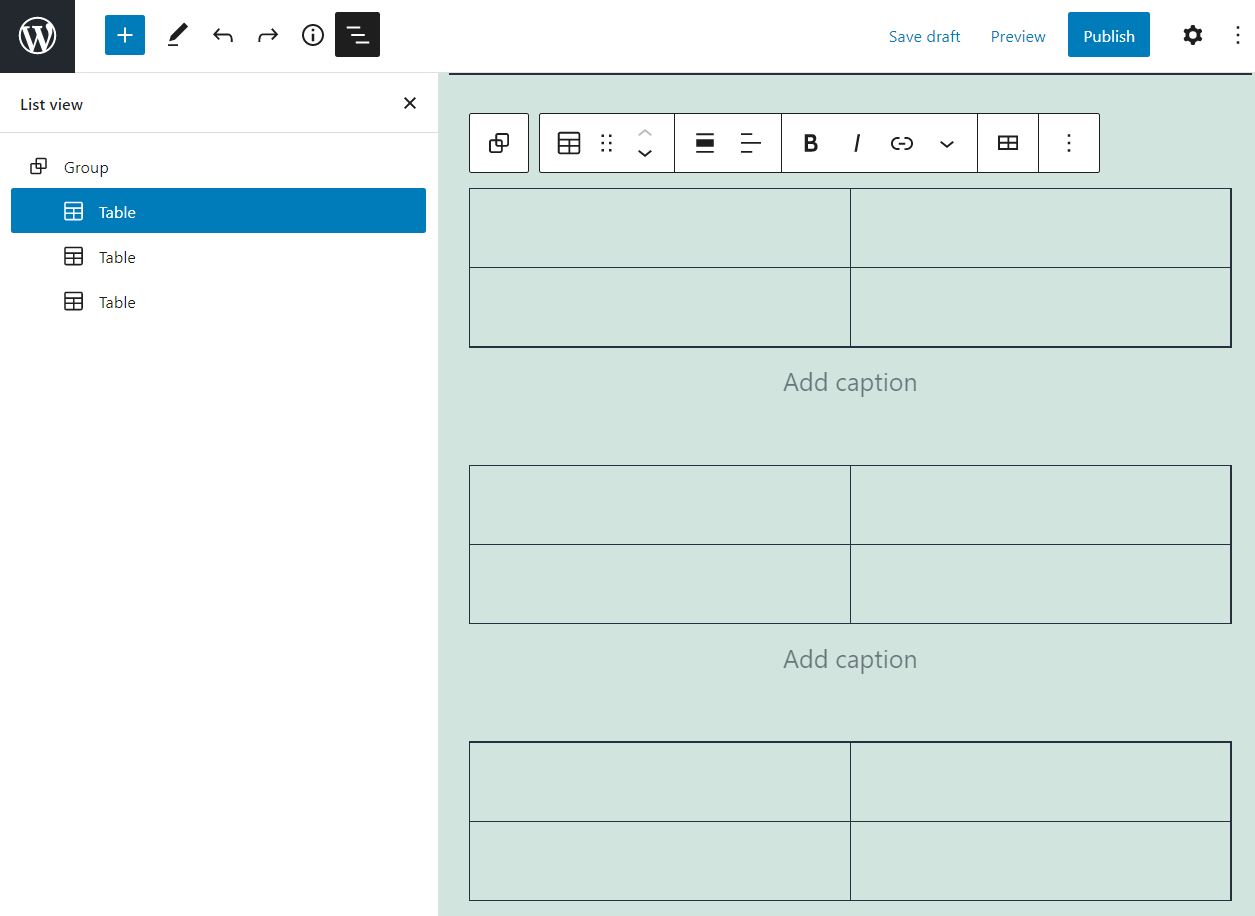
Aceasta este prima metodă pentru adăugarea unui bloc de grup la postările și paginile dvs. O alternativă este să adăugați toate blocurile dorite în grupul dvs. și apoi să le selectați în editor. Dacă alegeți mai multe elemente, Editorul de blocuri vă va oferi opțiunea de a le conecta:
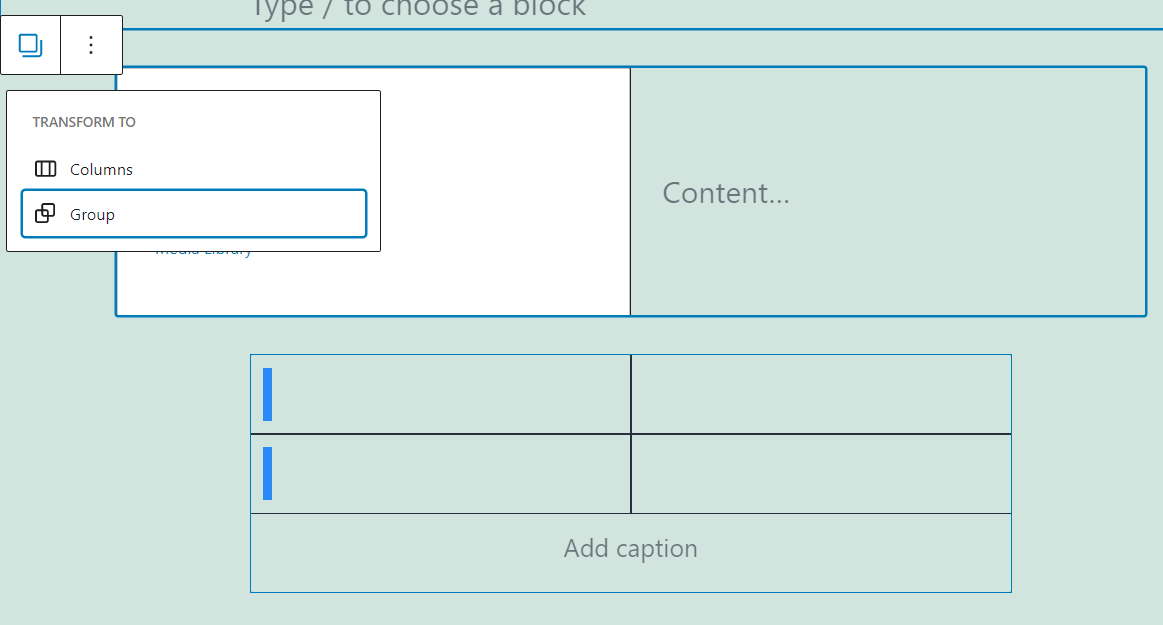
Odată ce blocul este gata de funcționare, amintiți-vă că puteți salva anumite grupări ca șabloane sau blocuri reutilizabile. Vă vom arăta cum să faceți acest lucru în secțiunea următoare.
Setări și opțiuni de blocare a grupului
Deoarece blocul Grup poate conține mai multe elemente diferite, probabil că vi se vor prezenta mai multe meniuri de formatare. Această secțiune vă va arăta cum să lucrați cu opțiunile personalizabile și setările generale ale acestui bloc.
Setări pentru bara de instrumente
Dacă puneți mai multe tabele împreună, puteți selecta fiecare bloc Tabel și puteți accesa setările și opțiunile de formatare ale acestuia:
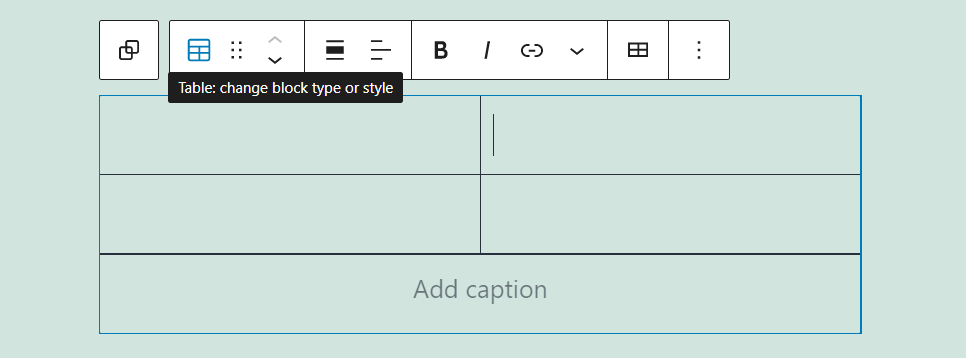
Dacă selectați un întreg bloc de grup , puteți vizualiza un meniu de formatare diferit, mai simplu. Iată opțiunile pe care le include:
- Transformarea blocului în coloane
- Deplasarea blocului utilizând funcția de glisare și plasare sau deplasarea poziției elementului în sus sau în jos
- Modificarea lățimii blocului
- Opțiuni suplimentare, inclusiv ruperea setului sau salvarea acestuia ca bloc reutilizabil
Să verificăm unde să găsim fiecare setare în meniul de formatare al blocului de grup :
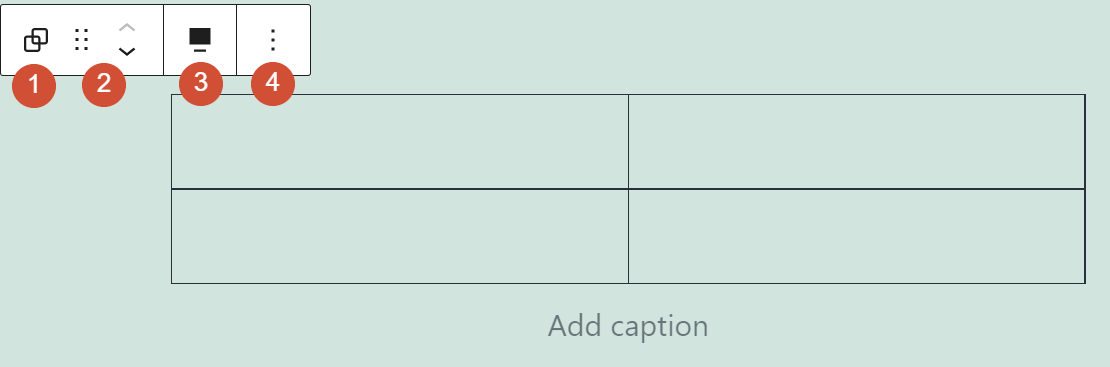
Majoritatea opțiunilor de aici sunt relativ simple. Probabil veți petrece mai mult timp modificând formatarea pentru blocuri individuale din set. Cele două setări remarcabile aici sunt opțiunile pentru a salva blocul de grup ca element reutilizabil (1) sau a-l împărți (2):
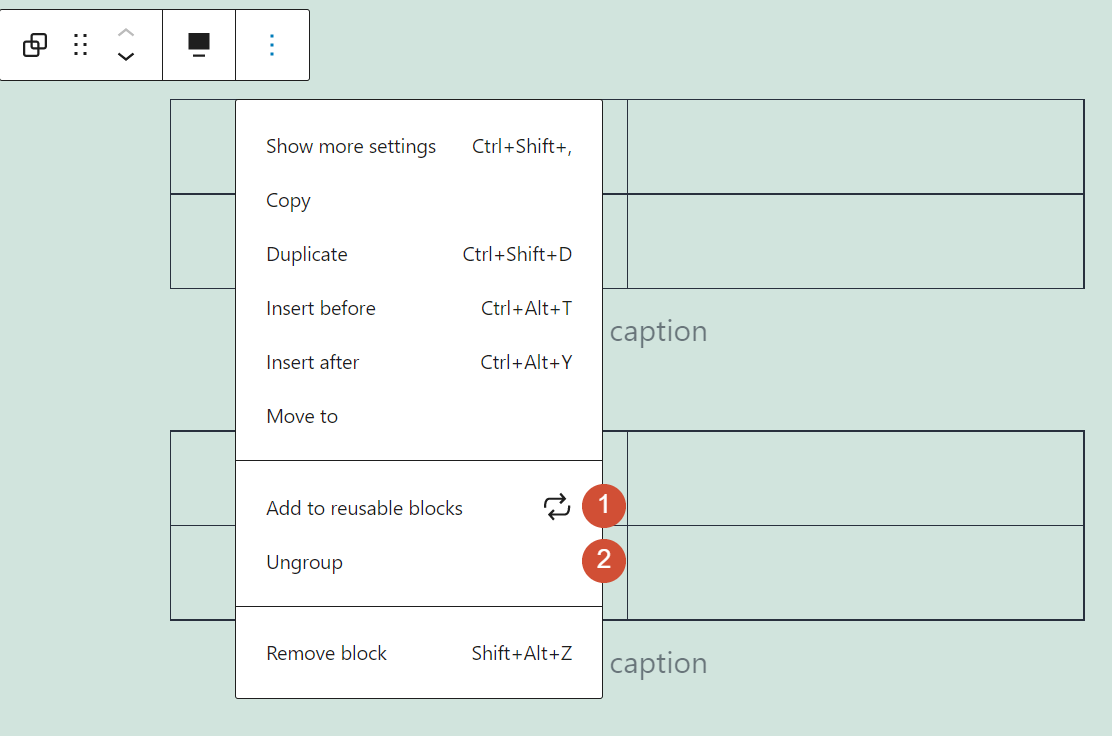
Dacă alegeți Dezagregare , blocul se va separa în elemente individuale. Opțiunea Adăugați la blocuri reutilizabile vă va permite să salvați acea grupare unică și setările acesteia, astfel încât să o puteți refolosi în alte postări sau pagini:
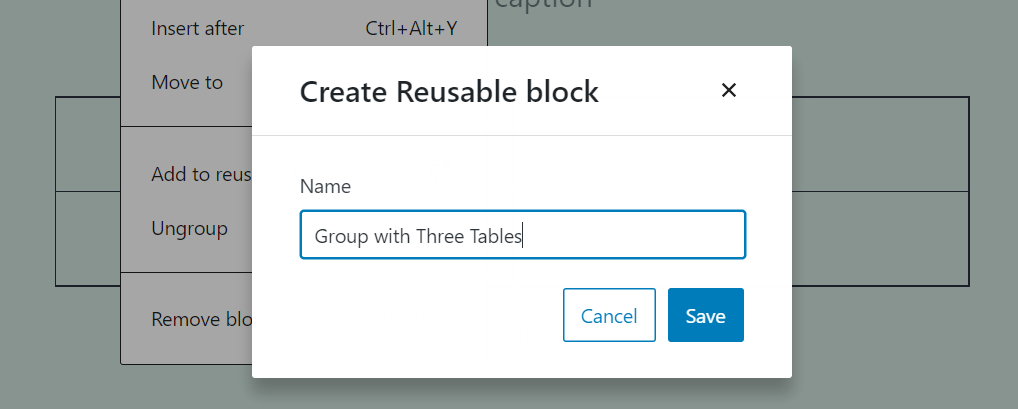
După ce salvați blocul, acesta va apărea sub fila Reutilizabil atunci când adăugați un element nou la orice postare sau pagină:

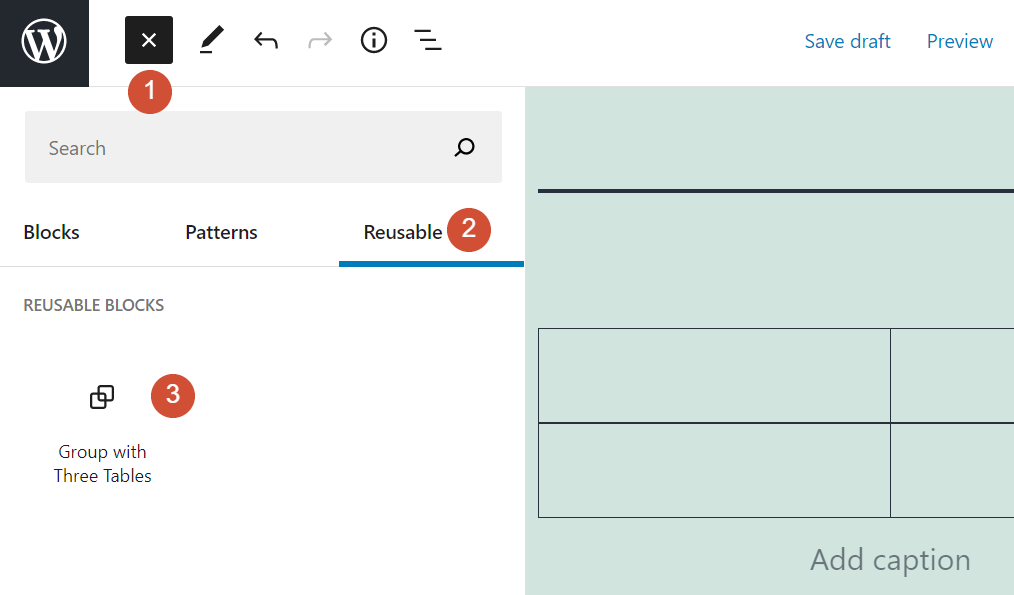
Puteți adăuga blocuri reutilizabile la orice pagină sau postare din WordPress. Cu toate acestea, poate fi necesar să modificați unele setări de stil pentru ca elementele să se potrivească corect.
Opțiuni suplimentare
Fiecare bloc WordPress vine cu diverse setări pe care le puteți accesa făcând clic pe pictograma unelte din colțul din dreapta sus al meniului principal al Editorului de blocuri.
Blocul Grup oferă setări care modifică stilul setului dvs. (1), își modifică culorile (2) și adaugă căptușeală între margine și elementele sale interne (3):
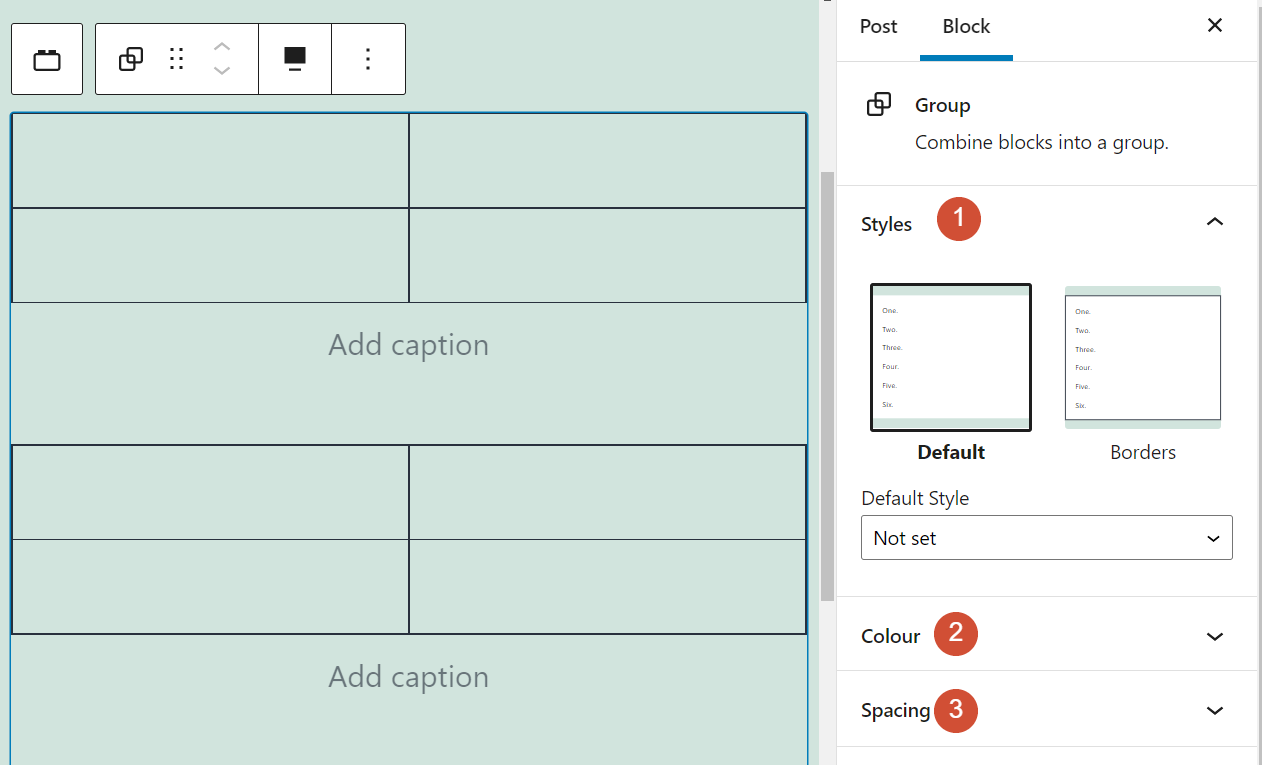
Blocul Grup vă permite să alegeți între două stiluri: unul cu și fără borduri. Dacă alegeți opțiunea Borders , aceasta va adăuga o delimitare care înconjoară componentele interne. Cu toate acestea, meniul de setări nu vă permite să modificați stilul sau culoarea marginilor:
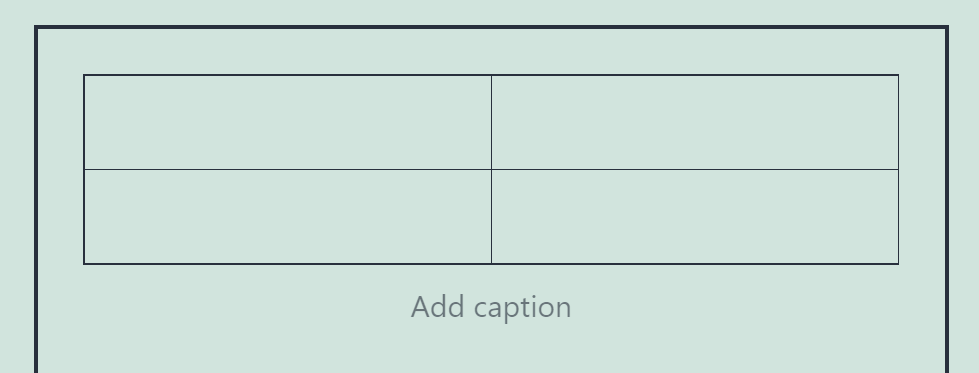
Continuând, puteți seta noi culori pentru text, fundal și link-uri din cadrul blocului. Cu toate acestea, rețineți că setările individuale pentru fiecare element intern vor suprascrie aceste opțiuni globale:
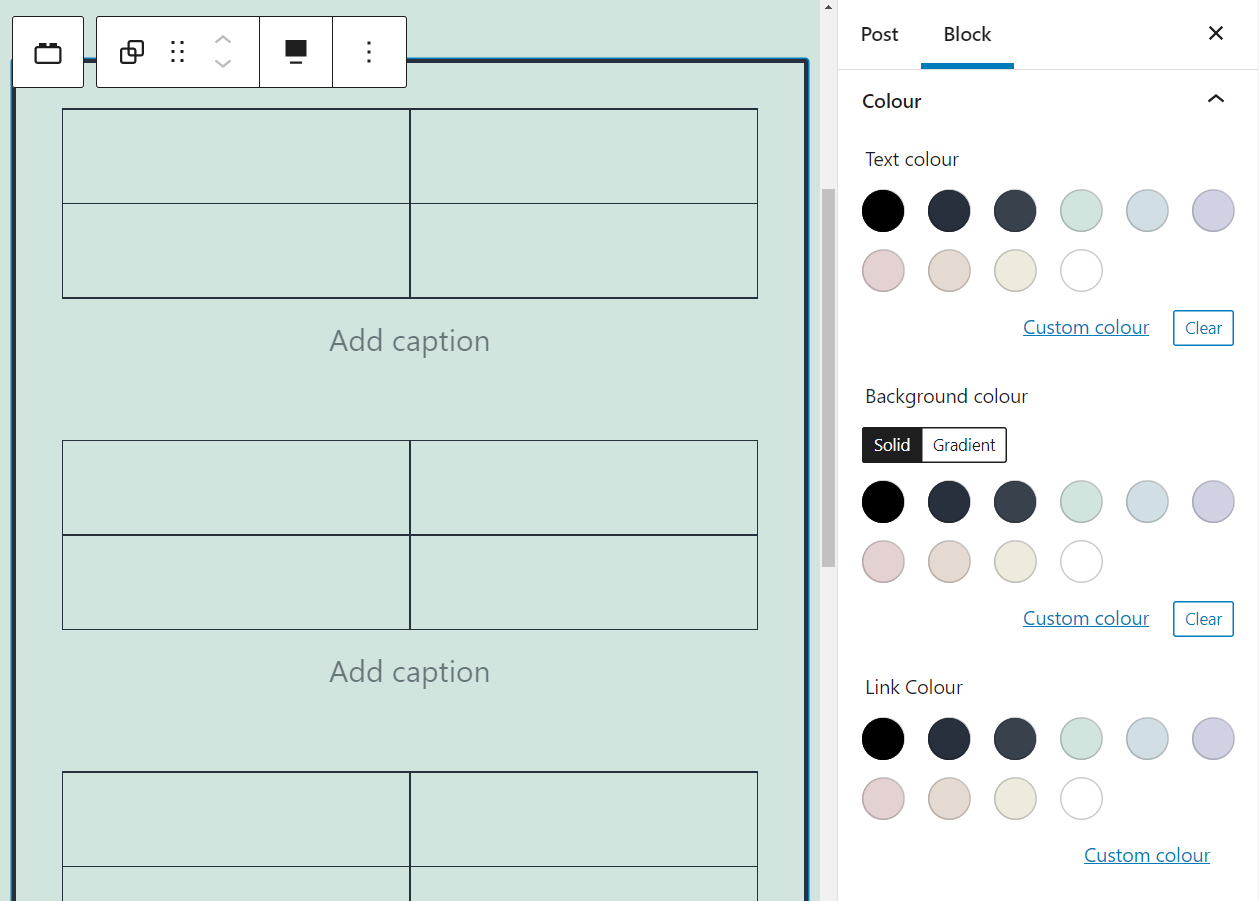
Apoi, puteți face clic pe fila Spațiu pentru a schimba umplutura dintre marginea blocului și elementele sale interne. Pentru a face acest lucru, va trebui să specificați distanța în pixeli:
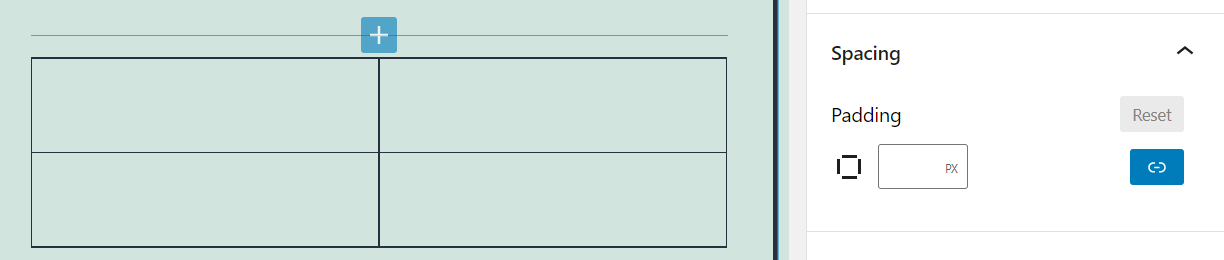
Odată ce sunteți mulțumit de configurația și stilul blocului dvs., puteți trece la alte elemente din postarea sau pagina respectivă.
Sfaturi și cele mai bune practici pentru utilizarea eficientă a blocului de grup
Puteți utiliza blocul Grup pentru a lega orice elemente doriți. Cu toate acestea, vă recomandăm să grupați articole numai dacă aveți un motiv imperios pentru a face acest lucru. Câteva motive excelente pentru a utiliza acest lucru blocul include:
- Personalizarea unui set de blocuri cu setări similare.
- Mutarea unei selecții de blocuri în interiorul aspectului unei postări sau al unei pagini, menținându-le împreună
- Salvarea unei colecții de blocuri pentru a le reutiliza ulterior pe o altă postare sau pagină.
Dacă vă răzgândiți cu privire la legarea unui set de blocuri între ele, amintiți-vă că le puteți separa oricând și nu le va afecta setările individuale. După ce vă familiarizați cu Editorul de blocuri, puteți crea elemente superbe și complexe pe care le puteți reutiliza pe tot site-ul dvs. web.
Întrebări frecvente despre blocul de grup
Până acum, știi aproape tot ce trebuie știut despre blocul WordPress Group . Pentru a încheia lucrurile, am creat o colecție de întrebări cele mai frecvente referitoare la acest element, pentru a ne asigura că nu vă lipsesc detaliile cheie.
Pot grupa orice blocuri WordPress împreună?
Blocul Grup vă permite să legați orice blocuri WordPress. Ca atare, îl puteți utiliza pentru a pune împreună modele complexe care includ elemente multiple.
Pot edita blocuri individuale în cadrul unui grup?
Editorul de blocuri vă oferă acces la opțiuni „globale” care cuprind întregul bloc de grup la care lucrați. În plus, puteți accesa în continuare setările de formatare și stilare pentru fiecare element din set.
Sunt blocurile de grup la fel ca elementele reutilizabile?
Puteți salva majoritatea blocurilor ca elemente refolosibile în Editorul de blocuri. Cu toate acestea, blocul Grup vă permite să salvați seturi întregi de componente ale blocului ca un singur element reutilizabil.
Concluzie
Blocul de grup este una dintre cele mai interesante caracteristici din cadrul Editorului de blocuri WordPress. În loc să trateze blocurile individual, vă permite să le legați împreună și să le personalizați simultan.
Puteți salva blocuri de grupuri ca elemente reutilizabile pe care le puteți adăuga pe tot site-ul dvs., puteți despărți dacă doriți să lucrați cu componente individuale și multe altele. Având în vedere că Editorul de blocuri WordPress vă permite să grupați orice tip și număr de blocuri, nu puteți face nimic cu această caracteristică.
Aveți întrebări despre cum să utilizați acest bloc WordPress? Să vorbim despre ele în secțiunea de comentarii de mai jos!
Imagine prezentată prin Alphavector / shutterstock.com
